【Googleアナリティクス】ど素人でもカンタン登録&セットアップ方法を解説
ブログ改善の要!Googleアナリティクスの登録と始め方を1からおさらいします。
こんにちは。スキラゲックス(https://twitter.com/skillagex)です。
サイトやブログを始めた方の次なる関門、分析ツールのアナリティクスを入れるって聞いたんだけど、どうしたらいいの?にお答えします。
なぜ入れたらいいのか?理由とともに迷えるあなたにGoogleアナリティクスの始め方を紹介します。
Googleアナリティクスとは?何ができる?
Googleが提供している、サイト、ブログのアクセス数などあらゆる計測データを取得できるサービスのことです。
Googleに検索されている膨大なデータを参照しているので精度は保証されています。
取得したデータをもとに分析する事で今後webサイトをどう改善したらいいか?などを数値を測りながら次の施策に活かすことが出来ます。
他にも分析ツールはあるの?比較は?
分析ツールは数ありますし、いろんな企業が導入したらあんなことできます!こんなこと出来ます!と謳っています。
しかし実態は、Googleアナリティクスを入れた上で、そのデータを引っ張ってきて利用しているに過ぎません。逆にGoogleアナリティクスをしっかりと理解して使いこなせば導入する必要のないものもあります。
元からアナリティクスを学ぶ意思がないのならそれでもいいかも知れませんが、アナリティクスが分かっていないと分析結果も理解できずに終わることも・・・
とにかく一度Googleアナリティクスを学んだ後に導入するかしないかを検討したほうがいいのは確かです。
日頃から分析する眼を持つ次の会社や仕事に移っても役に立ちます。ブログで自分から見る眼を養っておくとあとあと役に立ちます。自分のサイトだから頑張って分析できるのもあるかとは思います。
Googleアナリティクスへ登録・開始への手順
まずは検索。『アナリティクス』で出てきます。
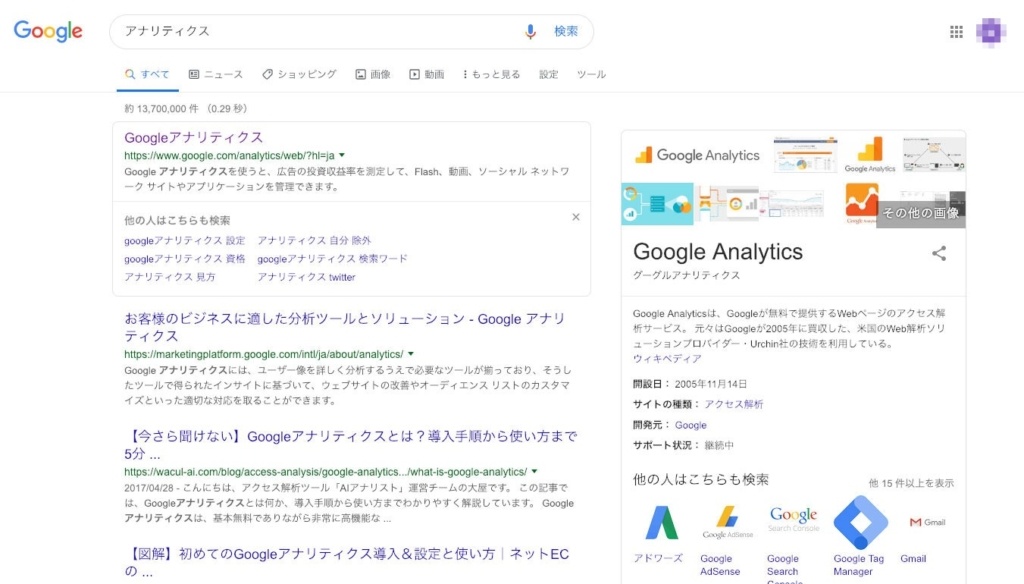
【必要な人だけ準備】
googleアカウントに登録まずはgoogleのアカウントが必要です。googleのアカウントを取得してください。
すでに取得済みの方はそれを使用すればOKです。
【登録の手順】
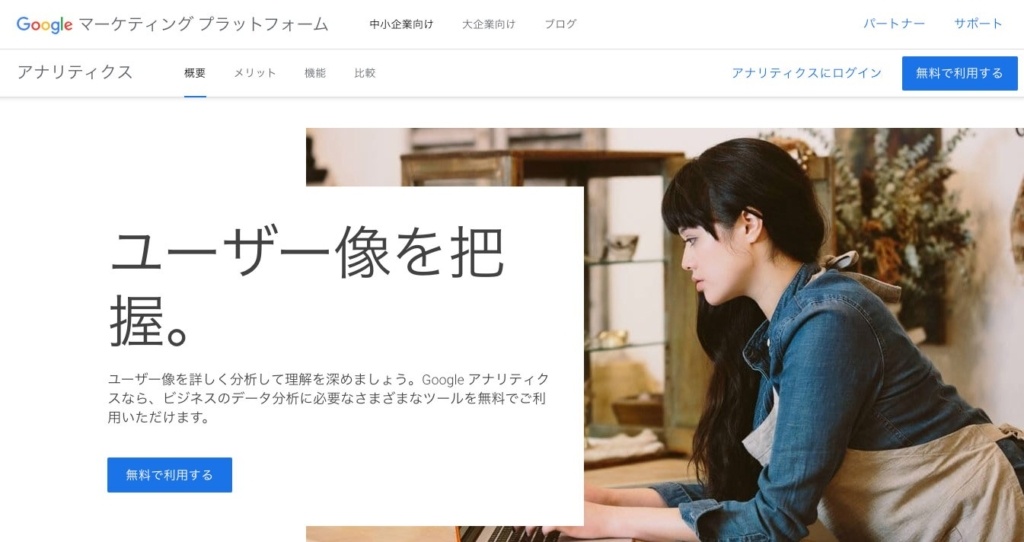
Googleアナリティクスにログイン
アナリティクスのサイトに入って、googleアカウントを使ってアサインしてください。
ていうかこの女性美人さんやな、、、正面から見たい描いてみよう。
googleアカウント作成済みの場合
ログインが自動的に確認画面に切り替わります。
googleアナリティクスログイン済みの場合
自動的にログインして、アナリティクスの計測画面にに移動します。
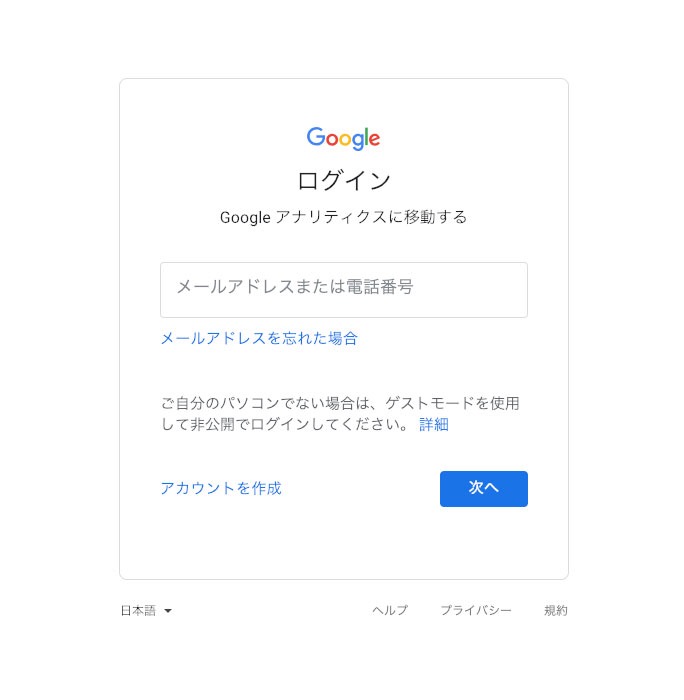
取得したメールアドレスを入れ、「次へ」を選ぶと先に進みます。まだ取得していない方はアカウント作成を選んで作成してください。
アナリティクスアカウントを作成します。「申し込み」をクリックして進みます。
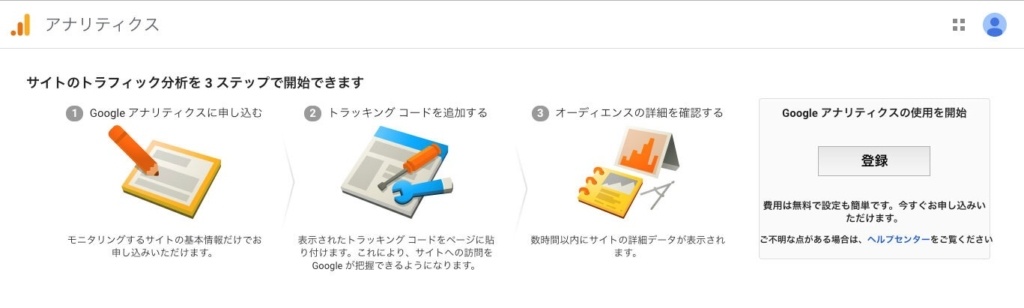
次にサイトの情報を入力する画面になりますので入力していきます。
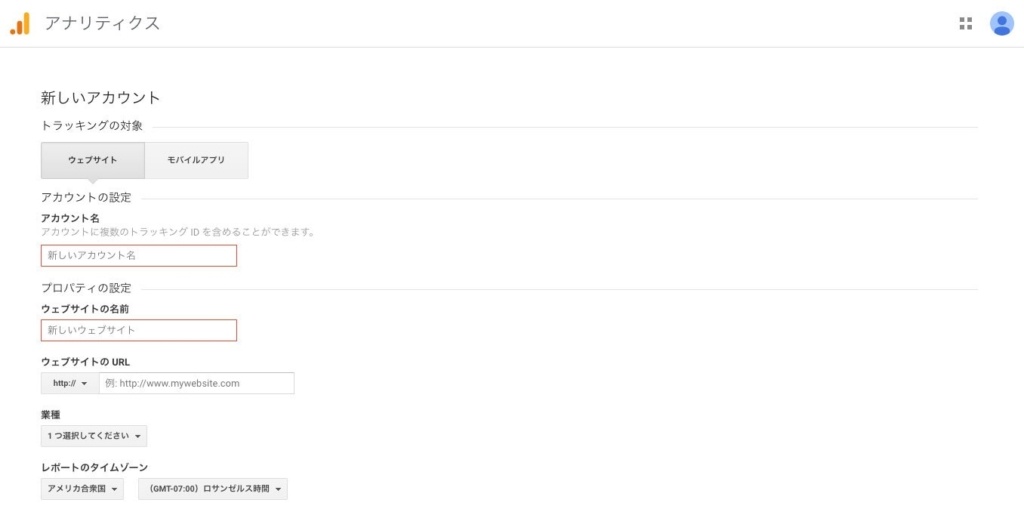
- サイト名
- サイトURL
- サイトのジャンル・カテゴリー
- 管理者名
など入力して、基本情報を登録しましょう。
具体的に自分のサイト・ブログの内容を入力しておけば、「他の同カテゴリーサイトと比べて評価する」ことが出来ます。
あくまでも指標としてですが参考になります。
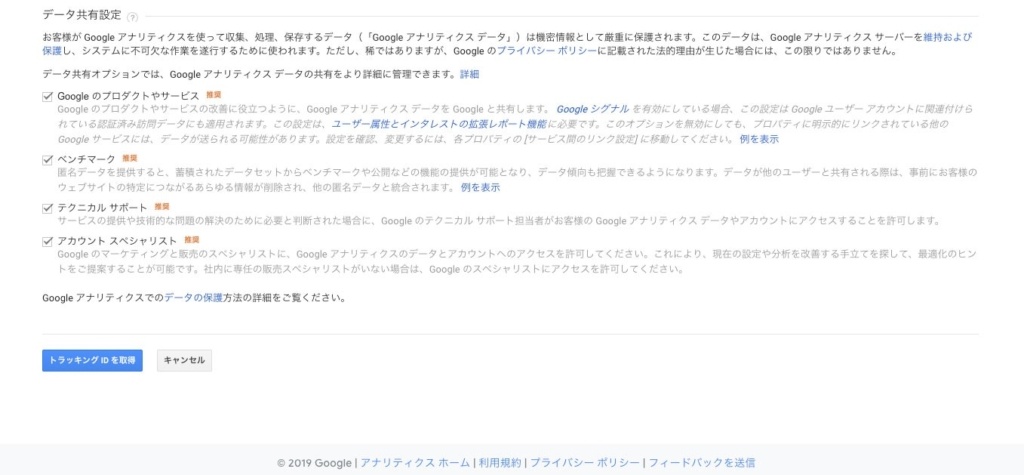
登録を進めると最後に『トラッキングIDを取得』ができます。
コードを埋め込みアナリティクスにアサインできたら、計測できるようにトラッキングコードを埋め込みます。
今は第五世代のグローバルサイトタグ「gtag.js」と呼ばれるコードがあります。それを<head>内に埋め込みます。
トラッキングコードのIDは登録中にも表示されます。メモし忘れちゃった!という人も安心してください。
左メニューの「管理」から「トラッキング情報」を選択、「トラッキングコード」を開いてください。
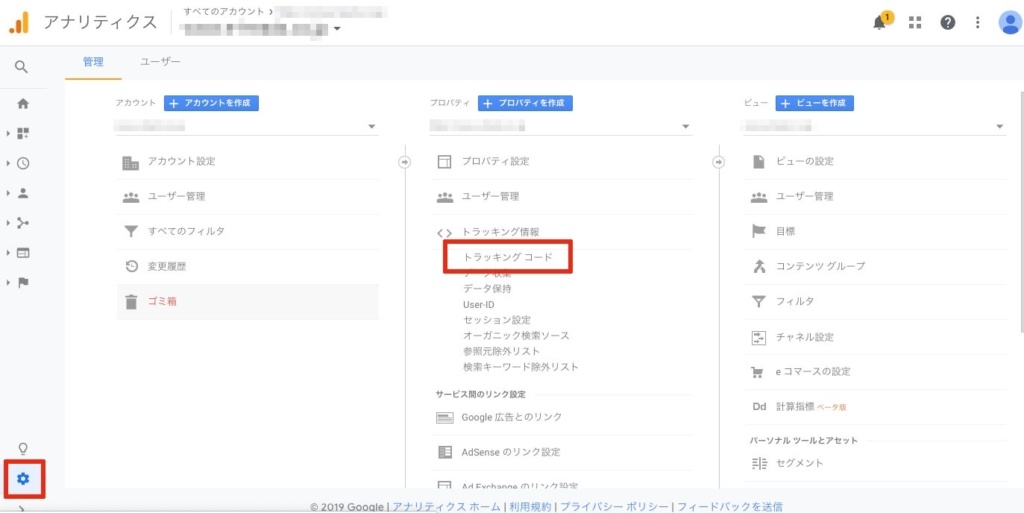
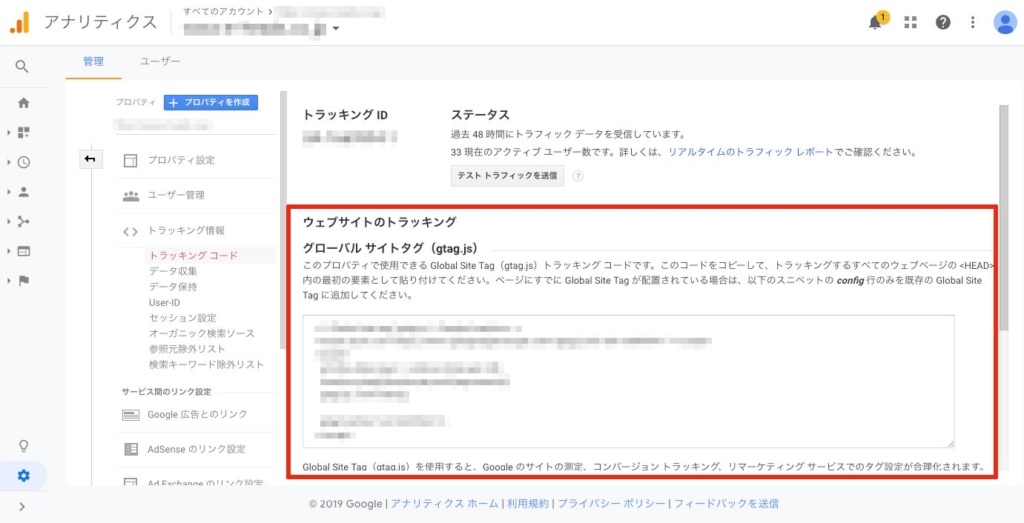
wordpressの方はcssを操作して、<head>タグの中に入力してください。場所は一番上でも下でも大丈夫です。コピペミスなどしてないか確認しながら行ってください。
計測できているかチェックすぐには計測は始まりません。数時間〜1日待っているとその日の計測が始まっているのが確認できます。
まとめ
登録と始め方は以上です。
あとは記事を書き溜めてブログサイトを成長させていきながら、計測を同時に行なっていきましょう。

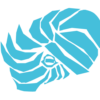







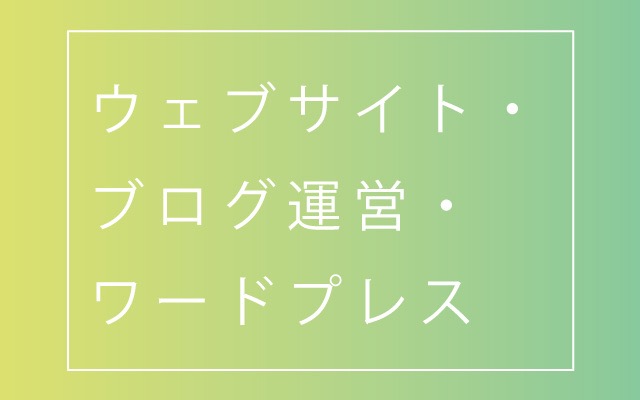

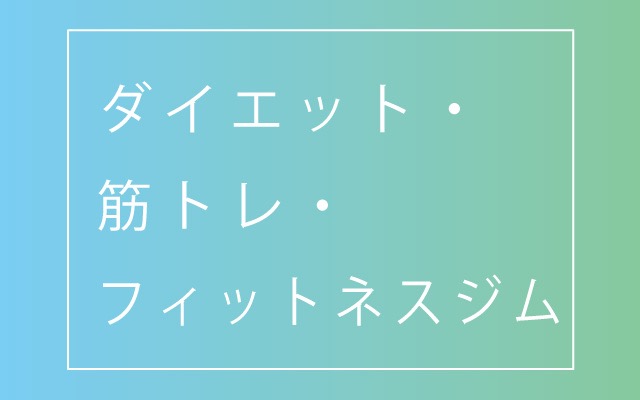
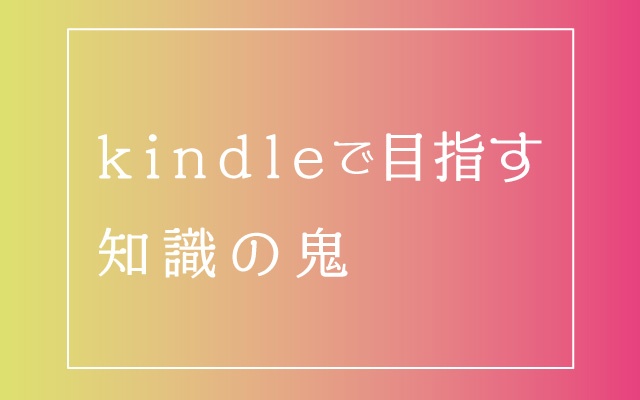










ディスカッション
コメント一覧
まだ、コメントがありません